首页 > 如何在Chrome浏览器中减少页面加载时的白屏现象
如何在Chrome浏览器中减少页面加载时的白屏现象
来源:Chrome浏览器官网时间:2025-03-30
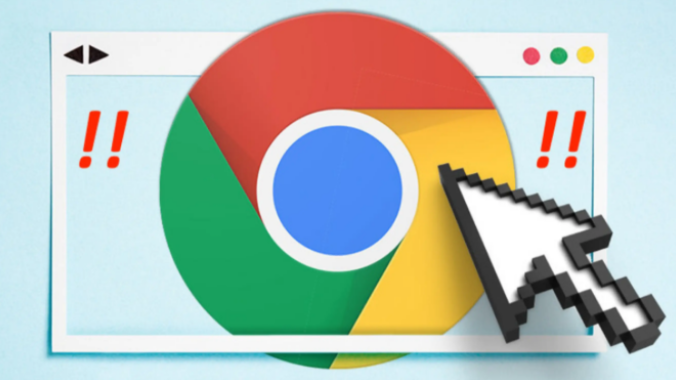
1. 启用硬件加速
Chrome浏览器提供了硬件加速功能,可以利用计算机的GPU来加速图形渲染,从而减少页面加载时的白屏时间。要启用这一功能,请按照以下步骤操作:
- 打开Chrome浏览器,点击右上角的菜单按钮(三个点),选择“设置”。
- 在“设置”页面中,向下滚动并点击“高级”以展开更多选项。
- 在“系统”部分,找到“使用硬件加速模式(如果可用)”,确保其开关处于开启状态。
启用硬件加速后,浏览器将能够更高效地处理图形和动画效果,从而减少白屏等待时间。
2. 清除缓存和Cookies
随着时间的推移,浏览器缓存和Cookies可能会积累大量数据,这些数据有时会影响页面加载速度。定期清除缓存和Cookies可以有效改善这一状况:
- 在Chrome浏览器中,点击右上角的菜单按钮,选择“更多工具” > “清除浏览数据”。
- 在弹出的对话框中,选择“所有时间”作为时间范围,勾选“缓存的图片和文件”以及“Cookies及其他网站数据”。
- 点击“清除数据”按钮,等待清除过程完成。
清除缓存和Cookies后,浏览器将重新加载网页内容,有助于减少白屏现象。
3. 禁用不必要的扩展程序
虽然Chrome浏览器的扩展程序能够增强浏览功能,但过多的扩展程序也会占用系统资源,导致页面加载缓慢。建议仅保留必要的扩展程序,并禁用或删除那些不再需要或影响性能的扩展:
- 在Chrome浏览器中,点击右上角的菜单按钮,选择“更多工具” > “扩展程序”。
- 在“扩展程序”页面中,浏览已安装的扩展列表,对于不需要的扩展,点击“移除”按钮进行卸载。
- 对于仍想保留但暂时不需要的扩展,可以点击其旁边的开关按钮将其禁用。
通过精简扩展程序列表,你可以显著提升浏览器的启动速度和页面加载效率。
4. 优化网络设置
网络环境也是影响页面加载速度的重要因素之一。确保你的网络连接稳定且速度足够快,可以有效减少白屏现象。此外,尝试更改DNS服务器也可能对加载速度产生积极影响:
- 你可以尝试使用公共DNS服务,如Google Public DNS(地址:8.8.8.8 和 8.8.4.4)或Cloudflare DNS(地址:1.1.1.1)。
- 在Windows系统中,你可以通过打开“控制面板” > “网络和共享中心” > “更改适配器设置”,右键点击当前网络连接,选择“属性”,然后在“Internet协议版本4(TCP/IPv4)”属性中手动设置DNS服务器地址。
优化网络设置后,你应该能够感受到网页加载速度的提升。
5. 更新Chrome浏览器至最新版本
最后但同样重要的是,确保你的Chrome浏览器始终保持最新状态。开发者会不断修复已知问题并引入性能改进,因此使用最新版本的浏览器是减少白屏现象的关键:
- 在Chrome浏览器中,点击右上角的菜单按钮,选择“帮助” > “关于Google Chrome”。
- 浏览器将自动检查更新并下载最新版本(如果有可用更新的话)。下载完成后,点击“重新启动”按钮以应用更新。
通过以上五个步骤,你应该能够在Chrome浏览器中有效减少页面加载时的白屏现象,享受更加流畅和快速的浏览体验。记得定期检查并应用这些优化措施,以确保浏览器始终处于最佳状态。
谷歌浏览器智能搜索结果优化策略帮助用户提高检索效率,策略总结提供操作方法。通过筛选、排序及个性化设置,用户可快速获取所需信息,提升日常浏览体验。
2025-12-23
Chrome浏览器支持插件批量安装,本教程讲解高效操作方法,帮助用户快速配置扩展工具,提升浏览器功能效率。
2025-12-01
谷歌浏览器支持快捷键调用网页翻译功能。文章介绍设置方法及应用技巧,让翻译过程更高效便捷。
2025-12-28
google浏览器下载完成后可进行功能配置,本教程讲解操作技巧,帮助用户高效管理下载内容并优化使用体验。
2025-12-26
详细讲解google浏览器下载安装完成后如何设置默认下载文件夹,方便用户管理下载内容,提高文件查找效率。
2025-12-12
Chrome浏览器可下载安装并同步书签及分组。教程帮助用户管理书签,实现跨设备同步,提高浏览效率和操作便捷性。
2025-12-10
Chrome浏览器提供截图与录屏功能,用户可根据需求选择最佳方式。本文通过实测对比,分析功能优缺点,帮助用户高效完成屏幕操作。
2025-12-12
Google浏览器插件可实现工作区数据同步,利用云端存储与账号绑定,实现多设备间的协作与信息共享。
2025-12-10
介绍谷歌浏览器开启网页源码查看权限的详细步骤,帮助开发者和调试人员快速访问源码内容,提升开发调试效率。
2025-12-22
google Chrome浏览器离线安装包可快速获取并使用,用户可在无网络环境下完成部署,实现浏览器灵活安装和稳定运行。
2025-12-28

